Impostazioni è un hub centrale per la gestione di vari aspetti del PC. Offre una semplice interfaccia per personalizzare e controllare il tuo dispositivo Windows, garantendo un'esperienza più personalizzata ed efficiente.
Sia che tu stia modificando le impostazioni dello schermo, configurando le connessioni di rete o gestendo le opzioni di privacy, Impostazioni offre una suite completa di strumenti in base alle tue esigenze.
Per aprire Impostazioni è possibile usare uno dei metodi seguenti:
-
Fai clic con il pulsante destro del mouse su Start e seleziona Impostazioni
-
Usare la scelta rapida da tastiera +I
-
Usare il collegamento:
Spostarsi in Impostazioni
Impostazioni è progettato per aiutarti a trovare e gestire rapidamente le tue preferenze di Windows. È dotato di un riquadro di spostamento, con categorie chiaramente etichettate. Ogni categoria è rappresentata da un'icona e da un nome, ad esempio Sistema, Dispositivi Bluetooth & e Privacy & sicurezza.
Puoi esplorare Le impostazioni in due modi:
-
Usare la ricerca: usare la barra di ricerca per trovare le impostazioni immettendo una parola chiave, ad esempio "display" o "notifications".
-
Sfoglia per categoria: utilizza il riquadro di spostamento per selezionare una categoria. Ogni categoria apre una pagina dedicata con impostazioni raggruppate o schede che forniscono controlli e informazioni per funzionalità di Windows specifiche. Alcune pagine includono anche collegamenti a pagine secondarie per opzioni più dettagliate.
La combinazione di categorie di ricerca e impostazioni assicura la possibilità di individuare e modificare rapidamente le impostazioni più importanti.
Categorie di impostazioni
Espandi le sezioni seguenti per ulteriori informazioni su ogni categoria di impostazioni e scoprire come sfruttare al meglio il tuo dispositivo Windows.
HOME
Sistema
La pagina Sistema in Impostazioni offre una panoramica completa delle funzionalità e delle configurazioni principali del PC. Include opzioni per gestire le impostazioni dello schermo, le notifiche, le impostazioni di alimentazione e sospensione, l'archiviazione, le funzionalità facoltative e altro ancora.
È possibile usare il collegamento seguente per accedere alla pagina:
Per altre informazioni: Impostazioni dello schermo in Windows.
Dispositivi Bluetooth &
Dalla pagina Dispositivi Bluetooth & puoi gestire i dispositivi connessi, ad esempio stampanti, scanner e dispositivi Bluetooth. Include anche le impostazioni per le configurazioni di mouse, tastiera, penna e touchpad.
È possibile usare il collegamento seguente per accedere alla pagina:
Per ulteriori informazioni: Hardware in Windows.
Rete & Internet
La pagina Rete & Internet illustra le impostazioni relative a Wi-Fi, Ethernet, VPN, hotspot mobile e utilizzo dei dati. Usa questa pagina per connetterti a reti, gestire le connessioni e monitorare il consumo dei dati.
È possibile usare il collegamento seguente per accedere alla pagina:
Per ulteriori informazioni: Impostazioni di rete e attività essenziali in Windows.
Personalizzazione
Usa la pagina Personalizzazione per personalizzare l'aspetto del TUO PC, inclusi temi, sfondi, colori, schermata di blocco, menu Start e impostazioni della barra delle applicazioni.
È possibile usare il collegamento seguente per accedere alla pagina:
Per ulteriori informazioni: Guida alla personalizzazione di Windows.
App
La pagina App consente di gestire tutte le applicazioni con semplicità. Puoi visualizzare, installare, disinstallare e aggiornare le app, scegliere le app predefinite, configurare le app e le azioni di avvio, tutto in un'unica posizione.
È possibile usare il collegamento seguente per accedere alla pagina:
Per ulteriori informazioni: Disinstalla o rimuovi app e programmi in Windows.
Account
Dalla pagina Account puoi gestire il tuo account Microsoft, l'account aziendale o dell'istituto di istruzione, le impostazioni della famiglia e le opzioni di accesso. Include anche le impostazioni per l'e-mail e gli account dell'app.
È possibile usare il collegamento seguente per accedere alla pagina:
Per altre informazioni: Guida per gli account in Windows.
Data/ora e lingua
Usare la pagina Lingua & data e ora per modificare le impostazioni di data e ora, le preferenze della lingua e le impostazioni dell'area geografica.
È possibile usare il collegamento seguente per accedere alla pagina:
Per altre informazioni: imposta le impostazioni di ora, data e fuso orario in Windows.
Videogiochi
La pagina Giochi include le impostazioni per la barra dei giochi, la modalità di gioco e lo streaming dei giochi.
È possibile usare il collegamento seguente per accedere alla pagina:
Per saperne di più: funzionalità di gioco di Windows e suggerimenti.
Accessibilità
Dalla pagina Accessibilità puoi modificare le opzioni di accessibilità di Windows per semplificare l'uso del PC, incluse le impostazioni per la vista, l'udito e l'interazione.
È possibile usare il collegamento seguente per accedere alla pagina:
Per altre informazioni: Scopri le funzionalità di accessibilità di Windows.
Privacy e sicurezza
La pagina Privacy & sicurezza illustra le impostazioni relative a posizione, fotocamera, microfono e altre opzioni di privacy. Puoi controllare le autorizzazioni delle app, gestire i dati di diagnostica, configurare la crittografia e trovare un dispositivo smarrito o rubato.
È possibile usare il collegamento seguente per accedere alla pagina:
Per altre informazioni: Modificare le impostazioni di privacy in Windows.
Windows Update
Usa la pagina Windows Update per configurare gli aggiornamenti di Windows, l'orario di attività e altre opzioni di aggiornamento. Puoi anche iscriverti al Programma Windows Insider per ottenere le versioni di anteprima di Windows.
È possibile usare il collegamento seguente per accedere alla pagina:
Per altre informazioni: Installare Windows Aggiornamenti.
Altre opzioni di configurazione
Anche se Impostazioni è lo strumento principale per la configurazione di Windows, sono disponibili altre opzioni. Per ulteriori informazioni su questi strumenti, vedi Strumenti di configurazione di sistema in Windows.

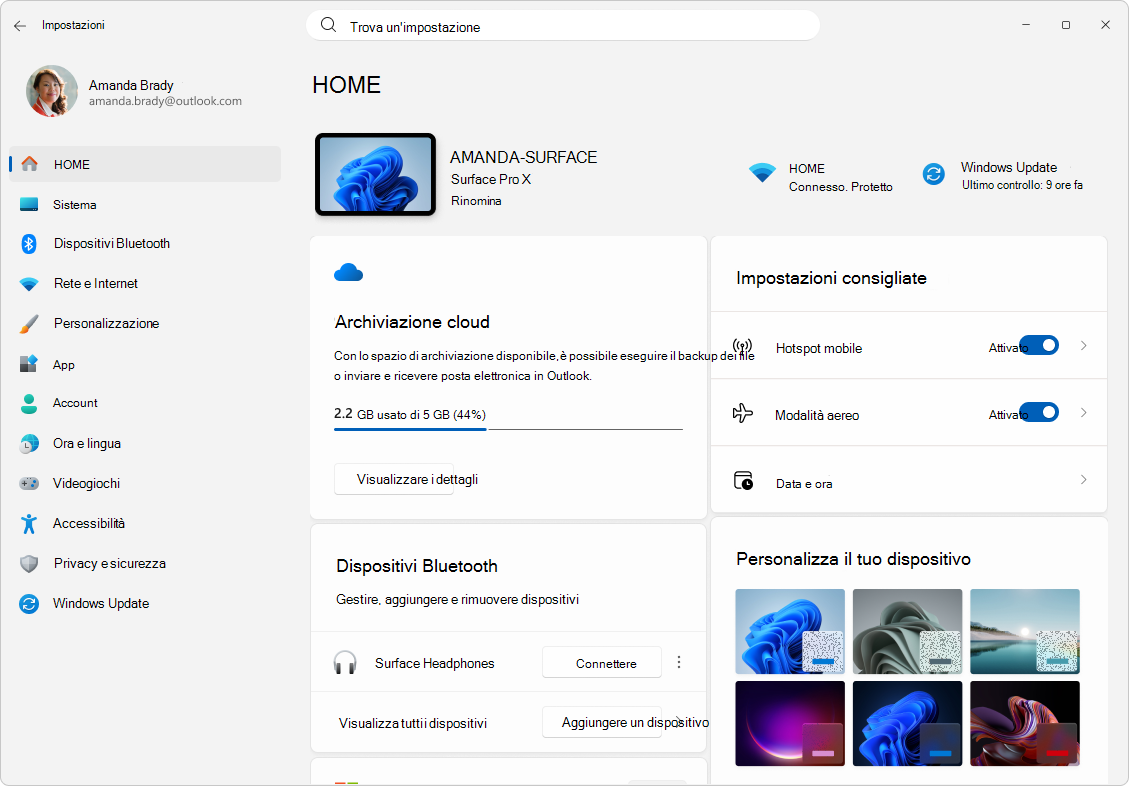


Commenti
Posta un commento